笔记本电脑黑屏没反应的处理方法(解决笔记本电脑启动后出现黑屏问题,快速恢复正常使用)
![]() lee007
2023-11-20 09:00
452
lee007
2023-11-20 09:00
452
当我们启动笔记本电脑时,如果屏幕一直处于黑屏状态且没有反应,这时候可能会让人感到困扰和焦虑。但是不要担心,黑屏问题有很多可能的原因,我们可以通过一些简单的方法来解决。本文将介绍15个处理方法,帮助您快速恢复笔记本电脑的正常使用。
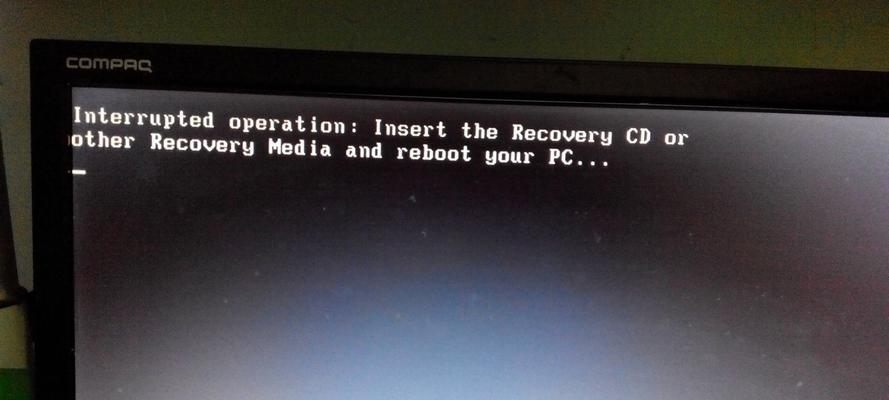
一、检查电源连接
如果笔记本电脑黑屏没反应,首先要检查电源连接是否稳定,是否有插头松动或者电源线损坏的情况。确保电源供应正常。
二、移除外部设备
有时外部设备的连接可能会导致启动问题,比如USB设备、鼠标、键盘等。尝试将这些设备移除,再次启动笔记本电脑看看是否解决问题。
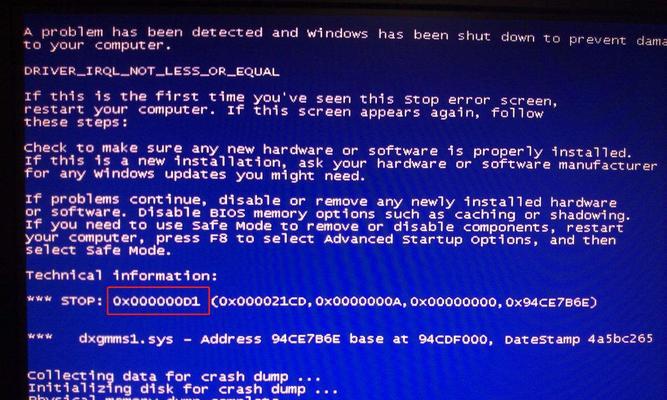
三、重启笔记本电脑
有时候笔记本电脑只是处于一种假死状态,通过重启可能会解决问题。长按电源键关机,再重新启动笔记本电脑,观察是否恢复正常。
四、检查屏幕亮度调节
有时候笔记本电脑的屏幕亮度可能被调节到最低,导致黑屏。按下键盘上的亮度调节键,逐渐增加亮度,看看是否能够解决问题。
五、进入安全模式
如果黑屏问题依然存在,可以尝试进入安全模式。重启笔记本电脑,在开机时按下F8键(不同品牌可能有所不同),选择安全模式进入系统。如果可以进入安全模式,说明可能是某些软件或驱动的问题。

六、更新显卡驱动程序
黑屏问题有可能与显卡驱动程序有关,可以尝试更新显卡驱动程序。打开设备管理器,找到显卡选项,右键选择更新驱动程序。更新完毕后,重启笔记本电脑,看看是否解决问题。
七、检查硬件连接
黑屏问题也有可能是由于硬件连接问题引起的。可以检查一下内存条、硬盘、显卡等硬件组件是否连接良好。如果有松动或者损坏的情况,需要及时更换或者修复。
八、恢复系统
如果以上方法都没有解决问题,可以尝试恢复系统。找到恢复或还原系统的选项,按照提示进行操作。需要注意的是,恢复系统会清除电脑中的数据,所以在操作前一定要备份重要文件。
九、检查硬件故障
如果笔记本电脑黑屏问题依然存在,可能是由于硬件故障引起的。可以联系售后服务中心或专业维修人员,进行进一步的检查和维修。
十、使用系统修复工具
有些笔记本电脑自带了系统修复工具,可以尝试使用这些工具来修复黑屏问题。按照系统提示进行操作,看看是否能够解决问题。
十一、检查电池是否损坏
有时候电池损坏也会导致笔记本电脑无法正常启动。可以将电池取出,直接使用电源线供电,看看是否能够解决问题。
十二、清洁内部灰尘
长时间使用后,笔记本电脑内部可能会积累大量灰尘,这些灰尘可能会导致黑屏问题。使用吹风机或者专业的清洁工具,将内部灰尘清理干净,看看是否解决问题。
十三、检查操作系统是否被病毒感染
病毒感染也有可能导致黑屏问题。可以使用杀毒软件对系统进行全面扫描,查杀病毒并清理系统。
十四、更新操作系统
有时候黑屏问题可能是由于操作系统的一些漏洞或问题引起的。可以尝试更新操作系统到最新版本,看看是否能够解决问题。
十五、重装操作系统
如果以上方法都无法解决问题,最后的尝试就是重装操作系统。备份重要文件后,按照系统安装盘或恢复盘的提示,进行操作。
当笔记本电脑启动后出现黑屏没反应的情况时,不要慌张。通过检查电源连接、移除外部设备、重启电脑等简单方法,可以解决大部分黑屏问题。如果问题依然存在,可以尝试进入安全模式、更新显卡驱动程序、检查硬件连接等方法。如果问题仍然无法解决,可以联系售后服务中心或专业维修人员。记得备份重要文件,以免在解决问题的过程中数据丢失。
转载请注明来自装机之友,本文标题:《笔记本电脑黑屏没反应的处理方法(解决笔记本电脑启动后出现黑屏问题,快速恢复正常使用)》
标签:黑屏
- 最近发表
-
- 关闭Win10更新的方法与注意事项(掌握关键步骤,有效阻止Win10系统自动更新)
- 纽曼K18手机测评(性能强劲,外观精致,超值实惠)
- 升级iPad至9.1系统的好处与方法(提升效能,开启新体验!)
- AMDRyzen7641与RadeonRX740(探索AMD641与740系列的卓越表现及创新功能)
- emotoe58(高速稳定、续航强劲、智能便捷,emotoe58让出行更轻松)
- 烤箱美的的优点与性能分析(探索美的烤箱的高效烘焙技术与智能功能)
- 英特尔i5750(探索i5750的关键特性,了解其性能与适用场景)
- 探究笔记本745显卡的性能表现(一款强大的图形处理器引领笔记本性能升级)
- 华硕A501UB6200(华硕A501UB6200的配置、性能和用户体验)
- 小苍本i74750HQ(发挥创造力,畅享游戏乐趣)

